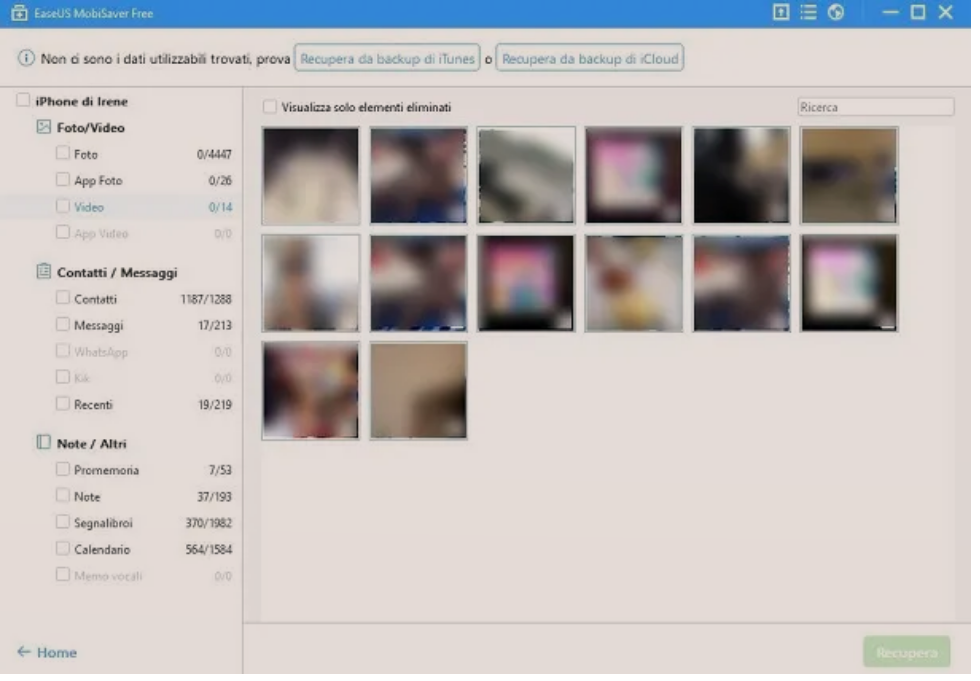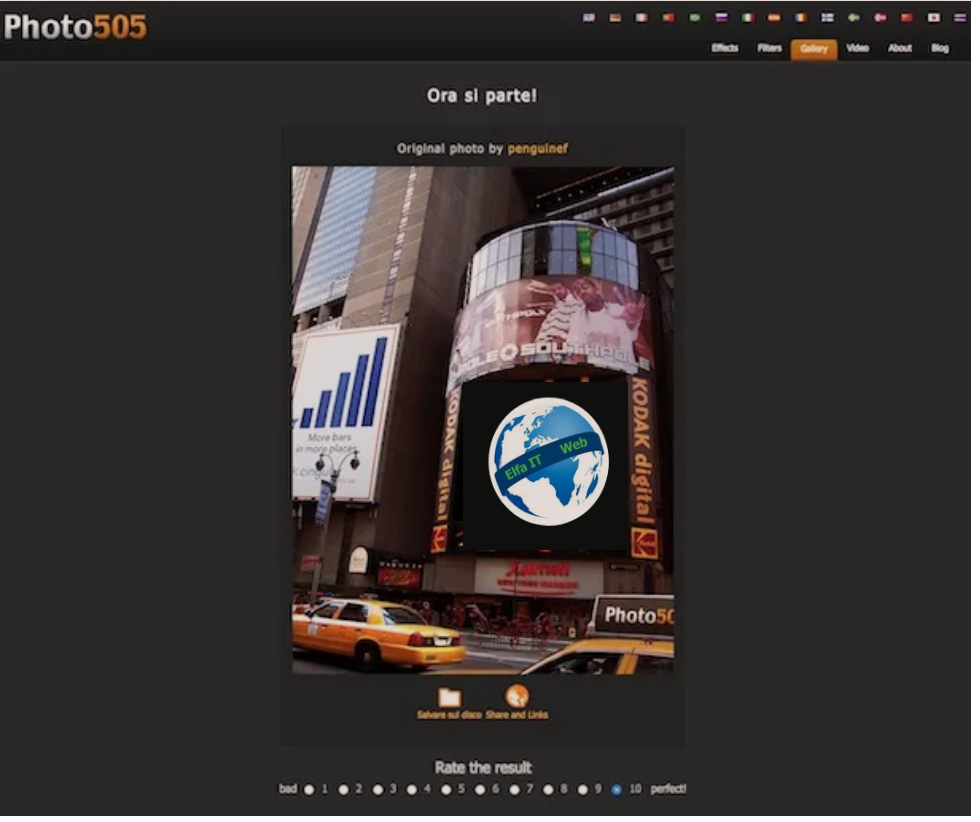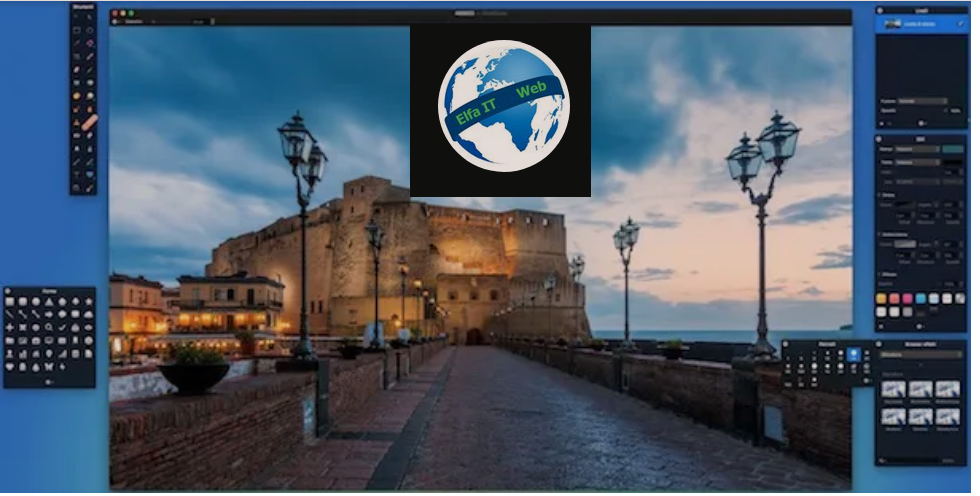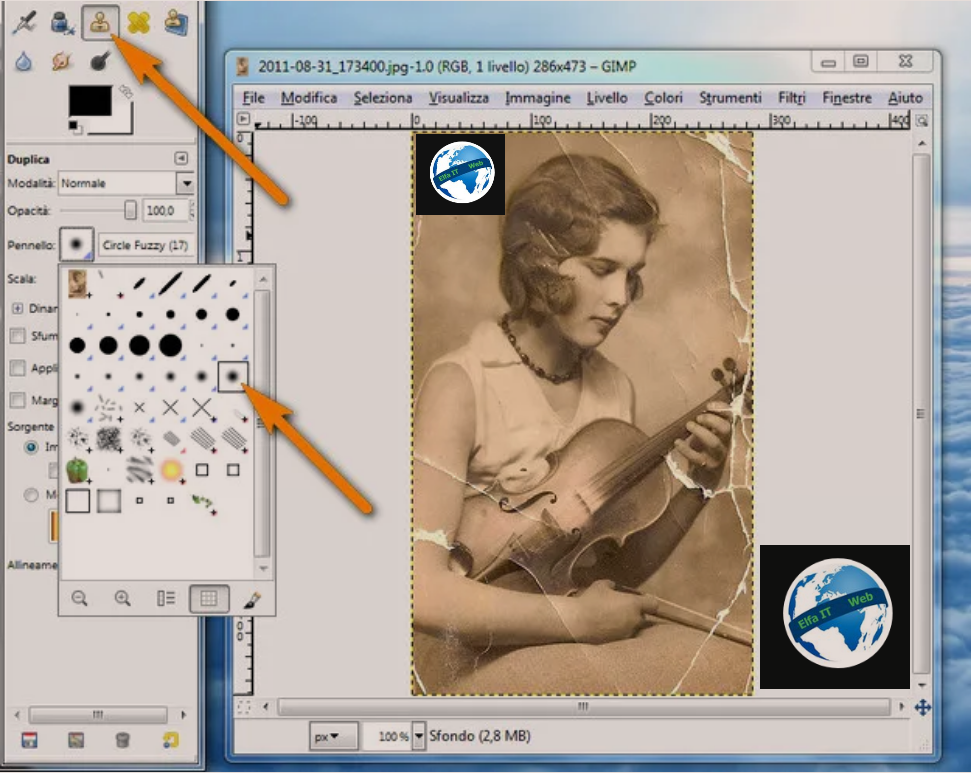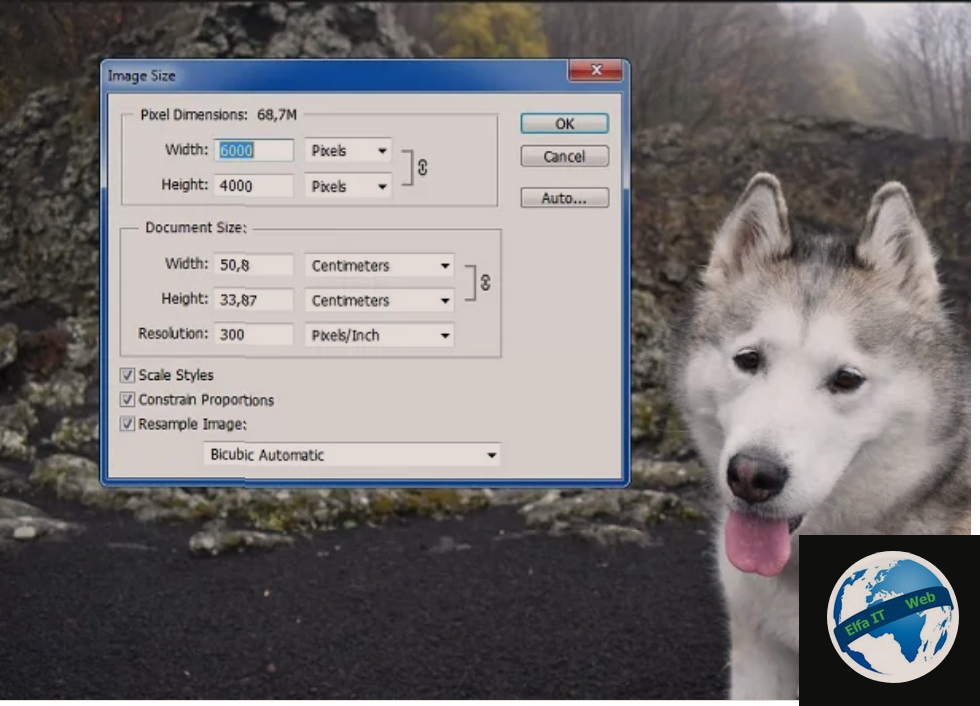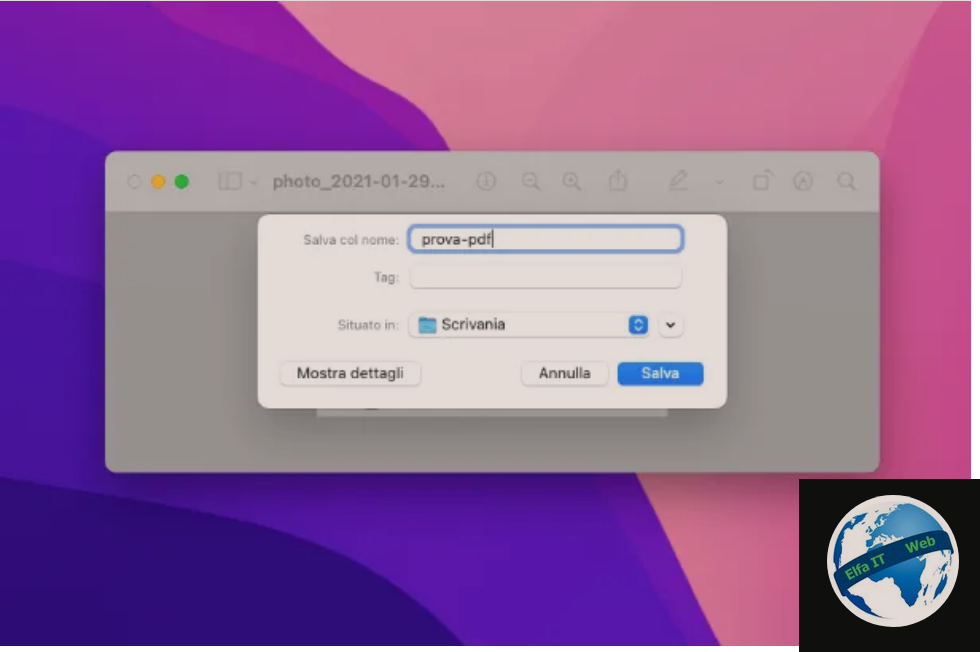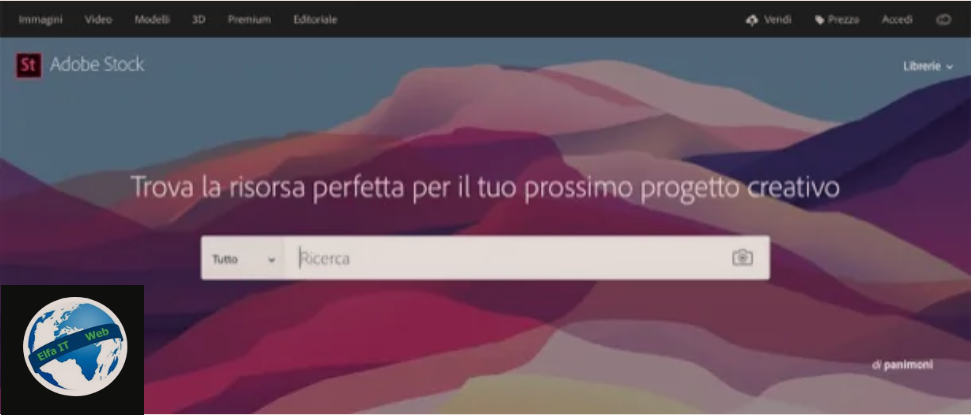Ne kete udhezues do te shpjegojme se si te fshehesh file ne nje foto. Ne fakt është shumë e lehtë të futësh çdo lloj skedari brenda një imazhi me format JPG/Jpeg, mjafton te perdoresh disa programe specifike.
Me poshte do ju shpjegojme se si te veproni në elemente tekstuale ashtu edhe në lloje të tjera të dhënash. Ju mund ta bëni këtë duke përdorur programe të disponueshëm për Windows dhe Mac që shfrytëzojnë steganografinë, domethene tekniken për të fshehur një mesazh midis dy bashkëbiseduesve.
Megjithatë si fillim do ju tregojme se si te fshehesh file ne nje foto duke përdorur WinRAR, programin e famshëm për kompresimin dhe dekompresimin e arkivave. Ne fakt ai nuk është specifikisht per kete pune, por prap mund të jetë mjaft i dobishëm edhe në këtë kuptim. Per detajet vazhdoni lexoni me tej.
Permbajtja
- Winrar (Windows) – procedur pak komplekse
- Si te fshehesh file ne nje foto: Jpg+FileBinder (Windows)
- iSteg (Mac)
- Si te fshehesh file ne nje foto: Steg (Windows/Mac)
Si te fshehesh file ne nje foto: WinRAR (Windows)
Sistemi i parë për të fshehur skedarët në një imazh konsiston në përdorimin e WinRAR, programin e famshëm për sistemet operative Windows për të kompresuar dhe dekompozuar dosjet. Duke vënë në praktikë një truk të veçantë, ky program rezulton të jetë një aleat i shkëlqyer në këtë drejtim.
Si fillim, shkarkoni dhe instaloni WinRAR në kompjuterin tuaj duke u lidhur me faqen zyrtare te programit dhe duke shkarkuar skedarin përkatës të instalimit ne butonin Scarica/Download WinRAR, më pas duke nisur këtë të fundit dhe duke ndjekur procedurën në ekran që ju propozohet për konfigurimin.
Më pas gjeni imazhin/foton në formatin JPG/Jpeg dhe skedarin/file/dokumentin që dëshironi të fshihni brenda fotos. Më pas futni skedarin që do të fshihet në një arkiv në formatin RAR, duke klikuar me të djathtën mbi të dhe duke zgjedhur artikullin Shto në arkiv/Aggiungi all’archivio “emriarkivit.rar” bashkangjitur në menunë e kontekstit që shihni të shfaqet.
Në dritaren që hapet, caktoni një emër për arkivin RAR që do të krijoni, më pas kërkoni për Run ose Esegui në fushen e kerkimit poshte manjtaz ne menune Start, zgjidhni rezultatin përkatës, tani shkruani cmd në fushën ngjitur me shkrimin Open/Apri: në dritaren e Run/Esegui dhe klikoni OK.
Në dritaren e erret që do të hapet, shkruani komandën e mëposhtme:
copy /b “C:immagine.jpg” + “C:archivio.rar” “C:nuovaimmagine.jpg”
duke u kujdesur që të zëvendësoni fjalen immagine me emrin e imazhit tuaj në formatin JPG, zevendesoni emrin archivio me emrin e arkivit RAR të krijuar dhe zevendesoni fjalet nuova immagine me emrin e imazhit që do të krijohet.
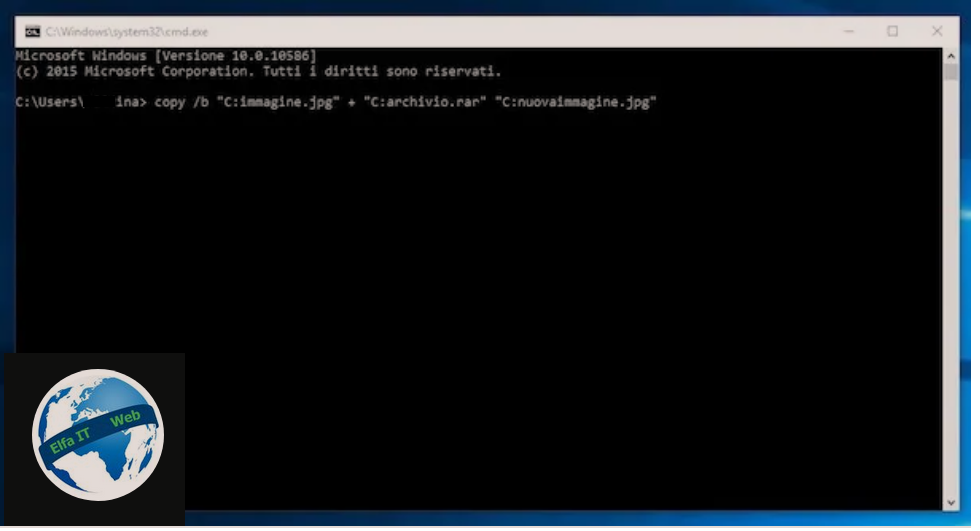
Më pas shtypni Enter në tastierë dhe skedari nuovaimmagine.jpg do të krijohet menjëherë ne C:. Duke e hapur atë me një program grafik, do të mund të shihni imazhin nga keni nisur. Për të rikuperuar dokumentet e fshehura, thjesht duhet të ndryshoni shtesën e skedarit në .RAR dhe të ekstraktoni arkivin (klikoni mbi emrin e imazhit dhe fshini.JPG dhe shkruani.RAR pastaj ekstraktoni arkivin).
Në fund të procesit, mbyllni dritaren që hapët dhe kaloni në pozicionin e referencës. Do të gjeni një imazh të ri, të quajtur nuovaimmagine.jpg. Duke e hapur atë, do t’ju shfaqet imazhi fillestar. Për të rikuperuar dokumentet, ndryshoni shtesën nga .JPG në .RAR dhe nxirrni/extract arkivin.
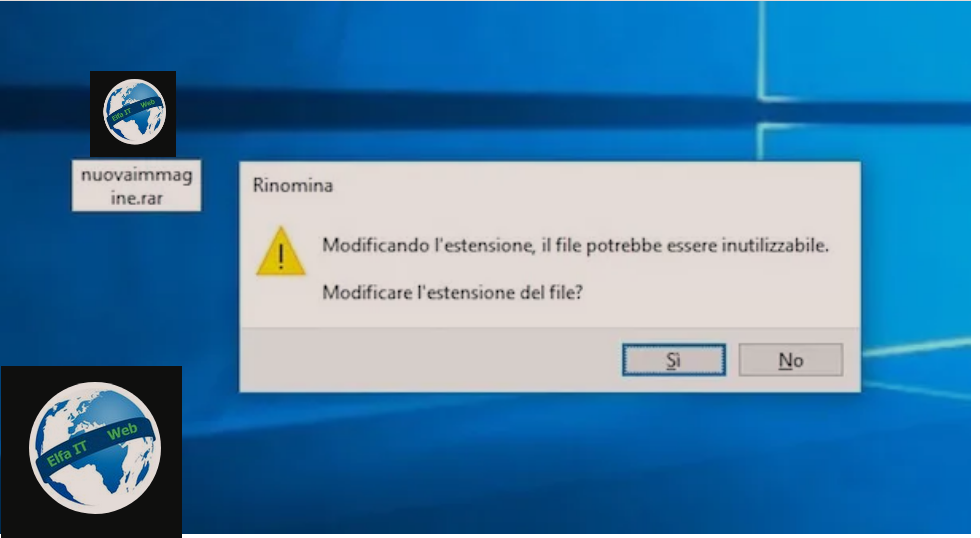
Nëse nuk jeni në gjendje ta shikoni shtesën dhe për këtë arsye as ta modifikoni atë, së pari vazhdoni siç tregohet më poshtë në varësi të versionit të Windows që po përdorni.
- Në Windows XP, hapni çdo dosje në Windows Explorer/ Esplora risorse, klikoni në artikullin Tools/Strumenti që ndodhet në krye të dritares së shfaqur dhe zgjidhni artikullin Folder Options/ Opzioni cartella nga menuja që u hap. Në dritaren që hapet, klikoni në skedën Shiko/ Visualizzazione, hiqni shenjën nga Fshih shtesat për llojet e skedarëve të njohur/ Nascondi le estensioni per i tipi di file conosciuti dhe klikoni së pari Apliko dhe më pas OK për të ruajtur cilësimet.
- Në Windows Vista dhe Windows 7, hapni çdo dosje dhe zgjidhni artikullin Opzioni cartella e ricerca nga menuja Organizo/ Organizza që ndodhet lart majtas, më pas klikoni në skedën Visualizzazione, hiqni shenjën pranë artikullit Fshih shtesat për llojet e skedarëve të njohur/ Nascondi le estensioni per i tipi di file conosciuti dhe fillimisht shtypni Apliko dhe më pas OK për të ruajtur cilësimet.
- Në Windows 8/8.x dhe Windows 10, hapni çdo dosje dhe zgjidhni artikullin View/ Visualizza që ndodhet në krye dhe më pas ne fushen Show/Hide; Mostra/Nascondi vendosni një shenjë në kutinë pranë artikullit File Extensions/ Estensioni file.
Si te fshehesh file ne nje foto: Jpg+FileBinder (Windows)
Nëse hapat e mësipërm ju duken te veshtira atehere mund te perdorni nje program specifik për të fshehur skedarët në foto Jpg + FileBinder. Ai është një program jashtëzakonisht i thjeshtë për t’u përdorur që ju lejon të fshehni skedarë të llojeve të ndryshme, të futur më parë në një arkiv të ngjeshur, në imazhe në formatin JPG. Është falas, nuk kërkon instalim dhe funksionon me të gjitha versionet e Windows.
Për ta përdorur atë, fillimisht lidhuni me faqen e shkarkimit te programit dhe klikoni në butonin Shkarko/Download lart majtas, më pas shtypni butonin Softpedia Mirror EU dhe prisni disa momente që skedari Jpg + FileBinder të shkarkohet në kompjuterin tuaj.
Më pas, nxirrni/extract arkivin e ngjeshur të marrë në çdo vendndodhje të Windows, më pas klikoni në ekzekutuesin brenda file qe nxoret dhe klikoni në Run/Esegui në ekranin që shihni të shfaqet. Pasi të shfaqet dritarja Jpg + FileBinder në desktop, klikoni në butonin Picture dhe zgjidhni imazhin në formatin JPG në të cilin dëshironi të fshehni skedarin tuaj.
Tani gjeni skedarin që dëshironi të fshihni brenda imazhit dhe ngjisheni atë në një arkiv ZIP, RAR ose 7Z duke përdorur WinRAR-in e lartpërmendur ose 7 Zip etj. Pastaj klikoni në butonin Compressed file në dritaren Jpg + FileBinder dhe zgjidhni arkivin e ngjeshur të krijuar më parë.
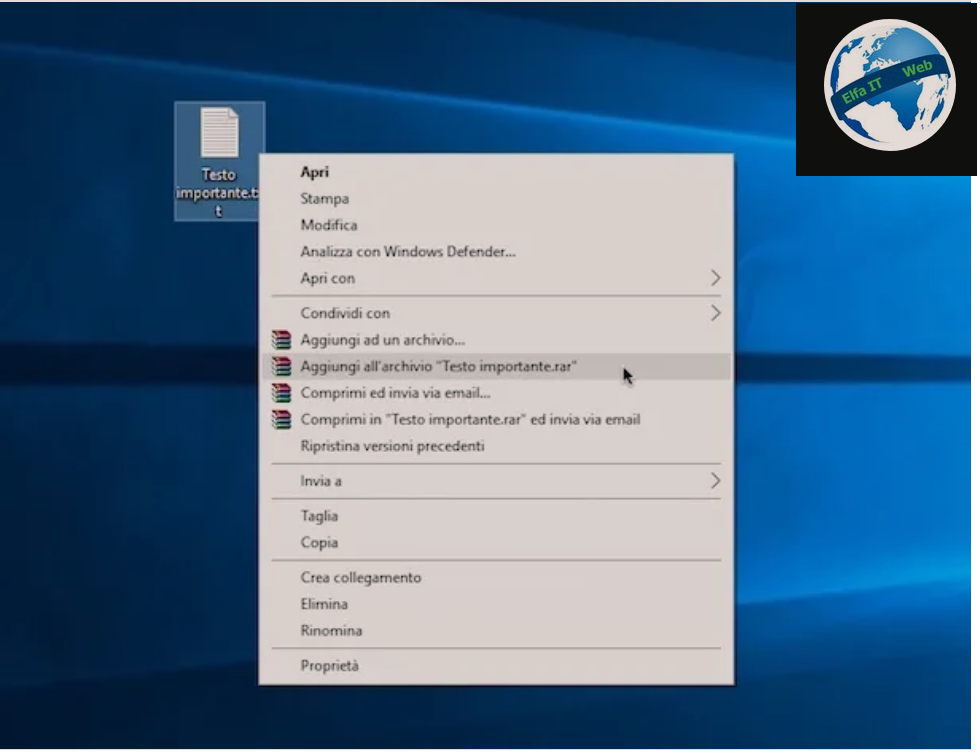
Për të përfunduar dhe për rrjedhojë për të gjeneruar imazhin tuaj me skedarin që do të fshihet brenda tij, shtypni butonin Output Picture File, tregoni vendndodhjen në të cilën do të ruani imazhin e krijuar, caktoni një emër sipas zgjedhjes suaj duke e shtypur në fushën përkatëse dhe klikoni në butonin OK në dritaren kryesore të programit dy herë radhazi dhe kaq.

Në këtë pikë, imazhi i krijuar do të sillet si një skedar shumë i zakonshëm JPG dhe mund të hapet me çdo shikues imazhi. Sidoqoftë, për të parë skedarin e fshehur brenda, do të jetë e nevojshme të përdorni WinRAR, 7 Zip ose një program tjetër për të kompresuar skedarët. Në fakt, ju vetëm duhet të ndryshoni shtesën në .ZIP, .RAR ose .7Z, duke klikuar ne emrin e fotos dhe duke zevendesuar .Jpg me .ZIP, .RAR ose .7Z dhe më pas hapni skedarin duke përdorur programin per kompresim (WinRAR, 7 Zip etj).
Shenim: per te pare shtesat e fotove ose file (nese nuk duken ne Windows 10), shtypni dosjen e verdhe afer shiritit te kerkimit te Windows dhe pastaj nga menuja siper ne dritaren qe hapet shtypni Visualizza/View dhe vendosni shenjen ne kutine Estensione nomi file/Extension file name. Per versionet e tjera te Windows klikoni ketu.
Si te fshehesh file ne nje foto: iSteg (Mac)
Tani le te shikojme se si te fshehesh file ne nje foto me iSteg. Ky është një aplikacion pa kosto për kompjuterët e markës Apple, përmes të cilit është e mundur të fshihen skedarët e tekstit dhe llojet e tjera të dokumenteve brenda imazheve në formatin JPG. Skedarët e krijuar gjithashtu mund të kodohen dhe për këtë arsye nuk mund të lexohen nga kushdo.
Për ta përdorur atë, së pari lidhuni me faqen e programit dhe më pas shtypni lidhjen Shkarko/Download iSteg 1.6.2 që gjeni në seksionin Shkarko/Download, për të shkarkuar programin në Mac tuaj. Më pas, nxirrni/extract arkivin e kompresuar të marrë dhe tërhiqni ikonën iSteg që ishte brenda tij në dosjen e aplikacioneve macOS. Klikoni me të djathtën mbi të dhe zgjidhni Hap/Apri/Open dy herë radhazi për të konfirmuar gatishmërinë tuaj për të hapur programin duke kaluar kufizimet e vendosura nga Apple kundër zhvilluesve të paautorizuar.
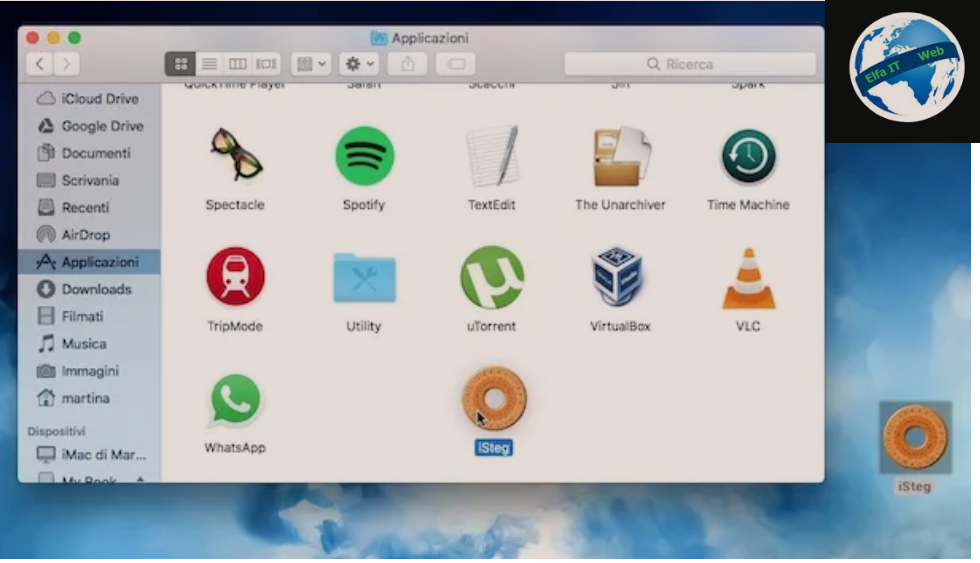
Pasi të shfaqet dritarja e programit në desktop, shtypni butonin [+] që korrespondon me fjalën Source Picture File: dhe hapni imazhin në Mac që dëshironi të përdorni për të fshehur skedarin tuaj. Më pas shtypni butonin [+] pranë Source Text File: dhe zgjidhni skedarin që synoni të fshihni brenda imazhit.
Më pas plotësoni fushën poshtë formulimit Password: me fjalëkalimin me të cilin dëshironi të mbroni hapjen e skedarit që do fshihet (ose gjeneroni një të rastësishëm duke klikuar në butonin [+] pranë tij), klikoni në Process, specifikoni vendndodhjen e destinacionit të skedarit dhe shtypni OK (si parazgjedhje imazhi do të ruhet me emrin output).
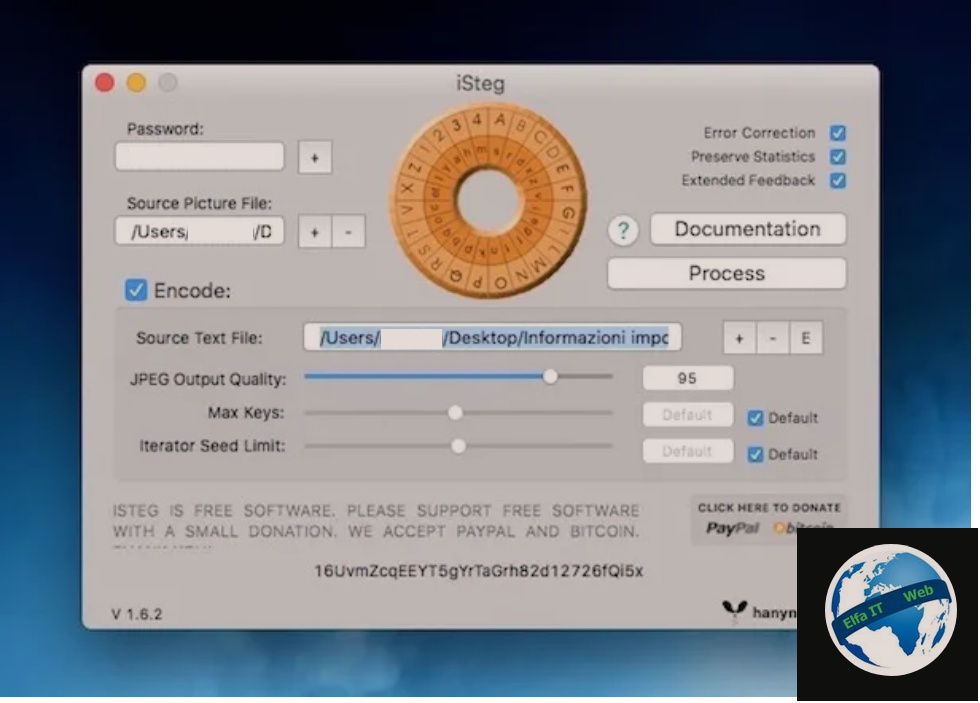
Imazhi i krijuar me aplikacionin mund të hapet më pas ashtu si çdo skedar tjetër JPG, pra me një shikues imazhi ose program grafik. Në vend të kësaj, për të parë skedarin e fshehur brenda tij, do t’ju duhet të përdorni iSteg, duke hapur imazhin e referencës përmes seksionit Soruce Picture File:. Gjithashtu do të jetë e nevojshme të shkruani fjalëkalimin përkatës në fushën përkatëse, të hiqni kontrollin nga kutia Encode: në fund, klikoni në Process dhe zgjidhni pozicionin e destinacionit.
Si te fshehesh file ne nje foto: Steg (Windows/Mac)
Steg eshtë një program falas që mund të përdoret si në Windows ashtu edhe në Mac. Mund të përdoret pa pasur nevojë të kryeni asnjë instalim dhe ju lejon të fshehni tekstin që do të shkruhet në moment ose skedarë të ndryshëm brenda imazheve, jo vetëm në JPG por edhe në BMP, PNG, PPM dhe TIFF.
Lidhuni me faqen e shkarkimit te programit, shtypni lidhjen për të shkarkuar softuerin që gjeni nën titullin Download Link: në përputhje me emrin e sistemit operativ që po përdorni dhe klikoni në butonin me shigjetën poshtë që është lart djathtas.
Kur shkarkimi të përfundojë, nxirrni/extract arkivin në çdo pozicion dhe filloni skedarin me emrin e programit që gjeni brenda. Më pas pranoni kushtet e përdorimit të Steg duke lëvizur nëpër dokumentin e shfaqur dhe më pas duke klikuar mbi Po.
Më pas zgjidhni foton që dëshironi të përdorni për të fshehur tekstin ose skedarët duke shtypur butonin Hap imazhin JPG/Open JPG image lart majtas nëse është skedar JPG ose atë në të majtë nëse është një format tjetër skedari.
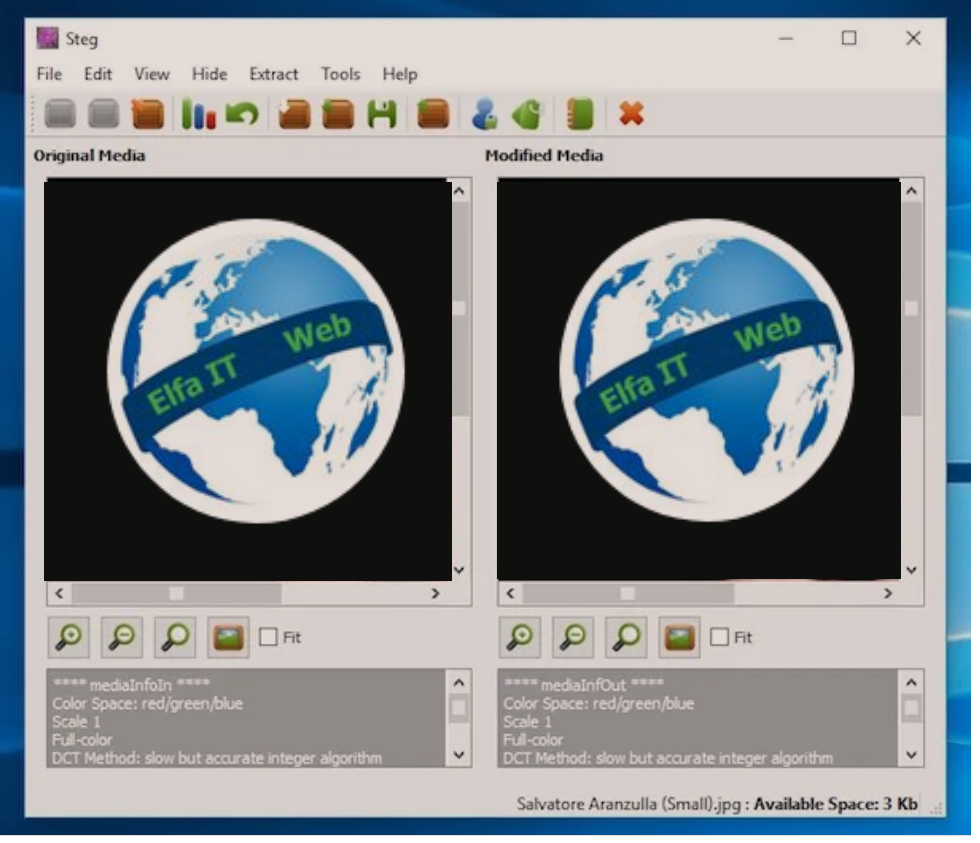
Pastaj klikoni në butonin me tre vija me ngjyra në krye, zgjidhni kutinë Embed a text message: dhe shkruani tekstin tuaj në fushën më poshtë. Zgjidhni nëse do të enkriptoni tekstin duke zgjedhur metodën që preferoni (nga menuja më poshtë) dhe shkruani një fjalëkalim sipas dëshirës tuaj, më pas shtypni OK.
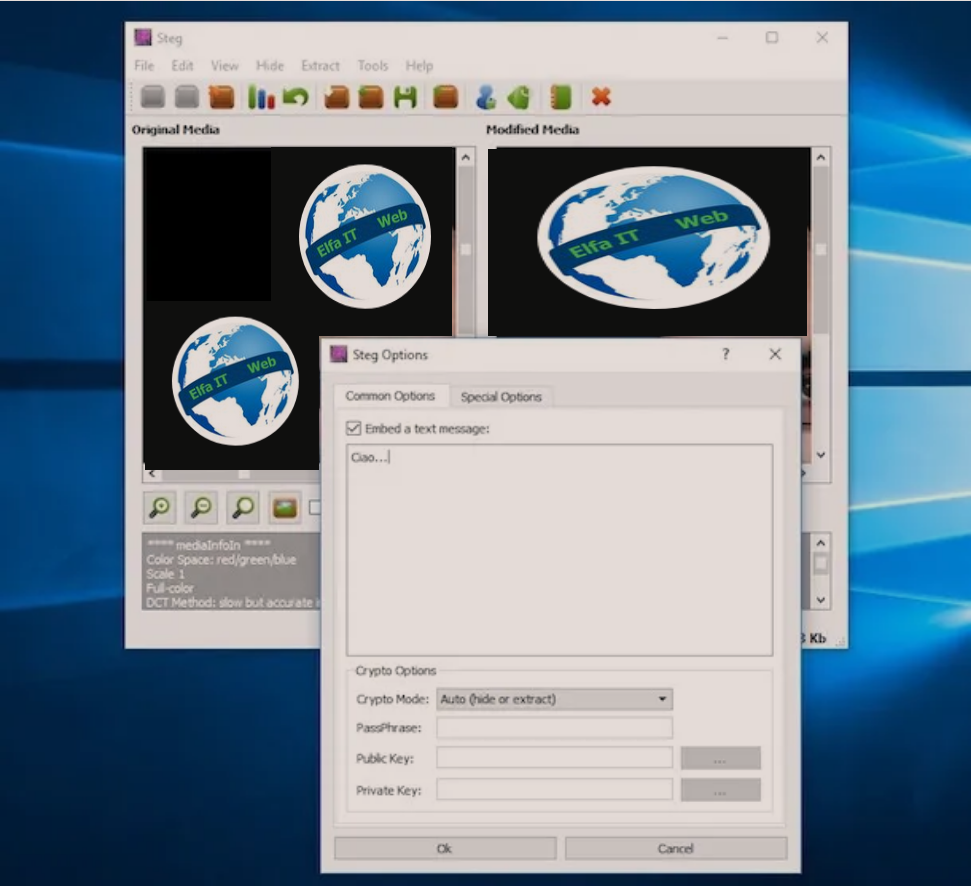
Nëse në vend të tekstit, dëshironi të fshihni ndonjë lloj skedari tjetër brenda imazhit, shtypni butonin me kutinë dhe shigjetën jeshile drejtuar poshtë në krye të dritares, zgjidhni skedarin e referencës dhe shtypni OK.
Në fund, shtypni butonin me disketën që e gjeni gjithmonë në pjesën e sipërme të dritares së softuerit, zgjidhni vendndodhjen në kompjuterin tuaj për të ruajtur imazhin dhe kaq.
Përmbajtja e fshehur ne imazh mund të shihet gjithmonë nëpërmjet Steg, pastaj duke klikuar në butonin me kutine dhe shigjetën jeshile drejtuar lart në shiritin e veglave të softuerit dhe duke zgjedhur vendndodhjen e destinacionit në të cilën do të ruhet skedari i fshehur, i cili do të nxirret.